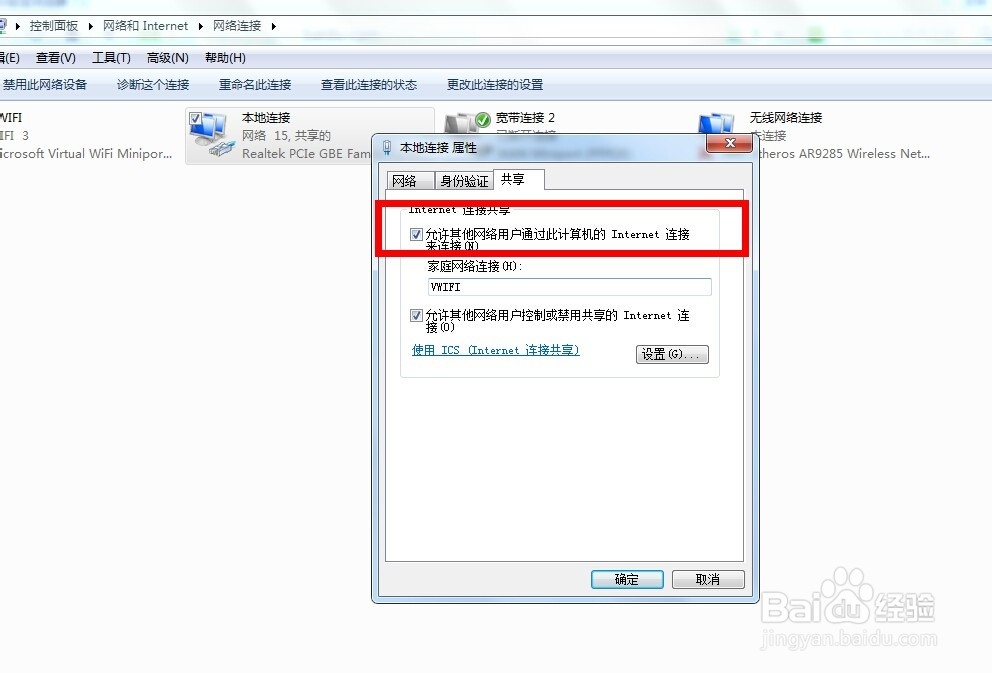1、点屏幕右下角的那个小电脑(网络)标志,里面有打开网络和共享中心
2、选左上角管理无线网络——选择添加
3、选择创建临时网络——点击下一步——输入网络名称(这个自己随意想,最好用数字和字母组合)
4、安全类型选择WEP——安全密钥为10位数字——然后在左下角勾选保存这个网络(很重要,不然以后还要重新创建),新建完成,然后关闭。
5、返回——找到更改适配器设置——对本地连接右击,选择属性,再选择共享,里面把选项选为"无线网络连接",然后把那个允许其他网络,上打钩,然后点击确定,好了,共享完成完成
6、手机或者电脑搜索你取的那个网络名字连接,输入密码,ok;以后上网点击你设置的那个网络名称连接上网即可,电脑连接提示是等待用户,当你手机也连接上这个网络时即连接成功。